Jak przenieść bibliotekę iTunes na zewnętrzny dysk twardy
iTunes Biblioteka to baza danych przechowująca całą Twoją muzykę. Uzyskując dostęp do biblioteki iTunes, możesz łatwo zobaczyć całą muzykę, którą zgromadziłeś przez lata. Niestety biblioteka iTunes nie jest dokładnie przenośna, więc nie można jej beztrosko przenieść w inne miejsca.
Z drugiej strony zadanie to nie jest niemożliwe. Więc jeśli naprawdę coś wymyślisz, możesz się dowiedzieć jak przenieść bibliotekę iTunes na zewnętrzny dysk twardy za darmo. I to właśnie omówimy tutaj.
W tym artykule dowiesz się, jak bezpłatnie przenieść bibliotekę iTunes na zewnętrzny dysk twardy. Więc bez zbędnych ceregieli przejdźmy do przewodnika.
Treść artykułu Część 1. Rzeczy do zrobienia przed przeniesieniem biblioteki iTunes na zewnętrzny dysk twardyCzęść 2. Jak przenieść bibliotekę iTunes na zewnętrzny dysk twardy w systemie Windows 10Część 3. Najlepszy sposób na przeniesienie biblioteki iTunes i zachowanie utworów na zawsze do słuchania offlineCzęść 4. streszczenie
Część 1. Rzeczy do zrobienia przed przeniesieniem biblioteki iTunes na zewnętrzny dysk twardy
Czy mogę umieścić moją bibliotekę iTunes na zewnętrznym dysku twardym? Tak, możesz. Dowiedzenie się, jak przenieść bibliotekę iTunes na zewnętrzny dysk twardy, jest łatwe, o ile znasz odpowiednie kroki. Zatem bez zbędnych ceregieli przejdźmy do przewodnika. Zanim zaczniemy uczyć się, jak przenieść bibliotekę iTunes na zewnętrzny dysk twardy, musisz najpierw zrobić pewne rzeczy.
Zanim zaczniesz
Jak być może już wiesz, biblioteka iTunes to miejsce, w którym znajduje się cała Twoja muzyka i inne pliki audiowizualne. Należy również zauważyć, że folder iTunes Media i biblioteka iTunes to dwa różne miejsca, na wypadek gdybyś przeczytał gdzieś, że są takie same. W każdym razie, oto rzeczy, których potrzebujesz, zanim zaczniesz:
- Twoja biblioteka iTunes powinna zostać skonsolidowana
- Najpierw wykonaj kopię zapasową biblioteki iTunes
Więc zanim faktycznie nauczymy się przenosić bibliotekę iTunes na zewnętrzny dysk twardy, najpierw nauczymy się, jak spełnić te wymagania.
Skonsoliduj bibliotekę
Przede wszystkim musisz skonsolidować swoją bibliotekę iTunes, aby upewnić się, że wszystko jest uwzględnione. Oto jak możesz to zrobić:
Krok 1. Otwórz program iTunes.
Krok 2. Na pasku menu kliknij Plik.
Krok 3. Przejdź do Biblioteki i wybierz Organizuj bibliotekę.
Krok 4. Pojawi się wyskakujące menu. Upewnij się, że pole Konsoliduj pliki jest zaznaczone.
Krok 5. Kliknij OK
Spowoduje to skonsolidowanie Twojej biblioteki iTunes. W ten sposób skutecznie zabezpieczasz swoje pliki z innych miejsc i umieszczasz je w folderze iTunes. Pozwoli to zaoszczędzić miejsce na dysku, a także uprości przenoszenie biblioteki iTunes.
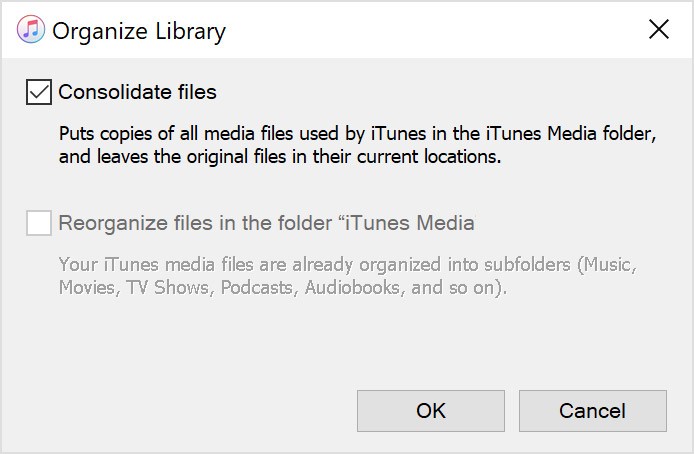
Znajdź folder iTunes
Teraz, gdy wszystkie pliki iTunes zostały skonsolidowane, wszystkie powinny zostać skopiowane do folderu iTunes Media. Tak więc, aby przejść do następnego kroku, musisz znaleźć ten folder, wykonując następujące czynności:
Krok 1. Uruchom aplikację iTunes.
Krok 2. Na pasku menu kliknij Edytuj, a następnie wybierz Preferencje.
Krok 3. W oknie Preferencje przejdź do zakładki Zaawansowane.
Krok 4. Powinno pojawić się pole z nazwą lokalizacji folderu iTunes Media. Idź do tej lokalizacji.
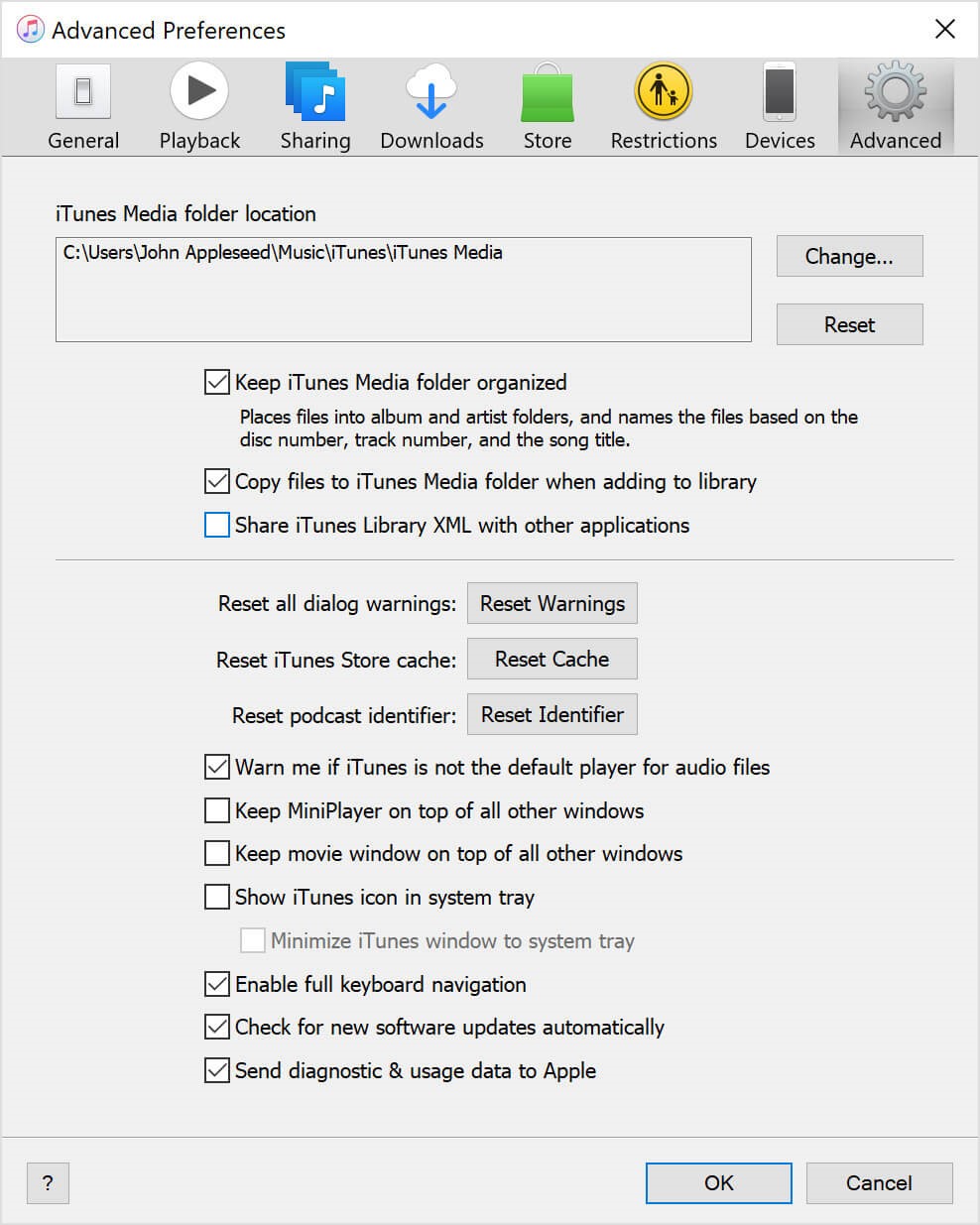
Część 2. Jak przenieść bibliotekę iTunes na zewnętrzny dysk twardy w systemie Windows 10
Po skonsolidowaniu i utworzeniu kopii zapasowej plików musisz przenieść bibliotekę iTunes na dysk zewnętrzny. Jak teraz przenieść bibliotekę iTunes na inny dysk twardy? Następnym krokiem jest wyodrębnienie biblioteki iTunes z folderu iTunes Media. Można to zrobić, wykonując następujące kroki:
Krok 1. Teraz podłącz zewnętrzny dysk twardy do komputera Mac lub komputera z systemem Windows 10.
Krok 2. Następnie wyjdź z okna iTunes.
Krok 3. Przejdź do folderu wskazanego w ramce, o której wspominaliśmy wcześniej.
Krok 4. Kliknij ten folder prawym przyciskiem myszy, a następnie wybierz opcję Kopiuj.
Krok 5. Przejdź do zewnętrznego dysku twardego.
Krok 6. Kliknij prawym przyciskiem myszy dowolne puste miejsce w tym folderze, a następnie wybierz opcję Wklej.
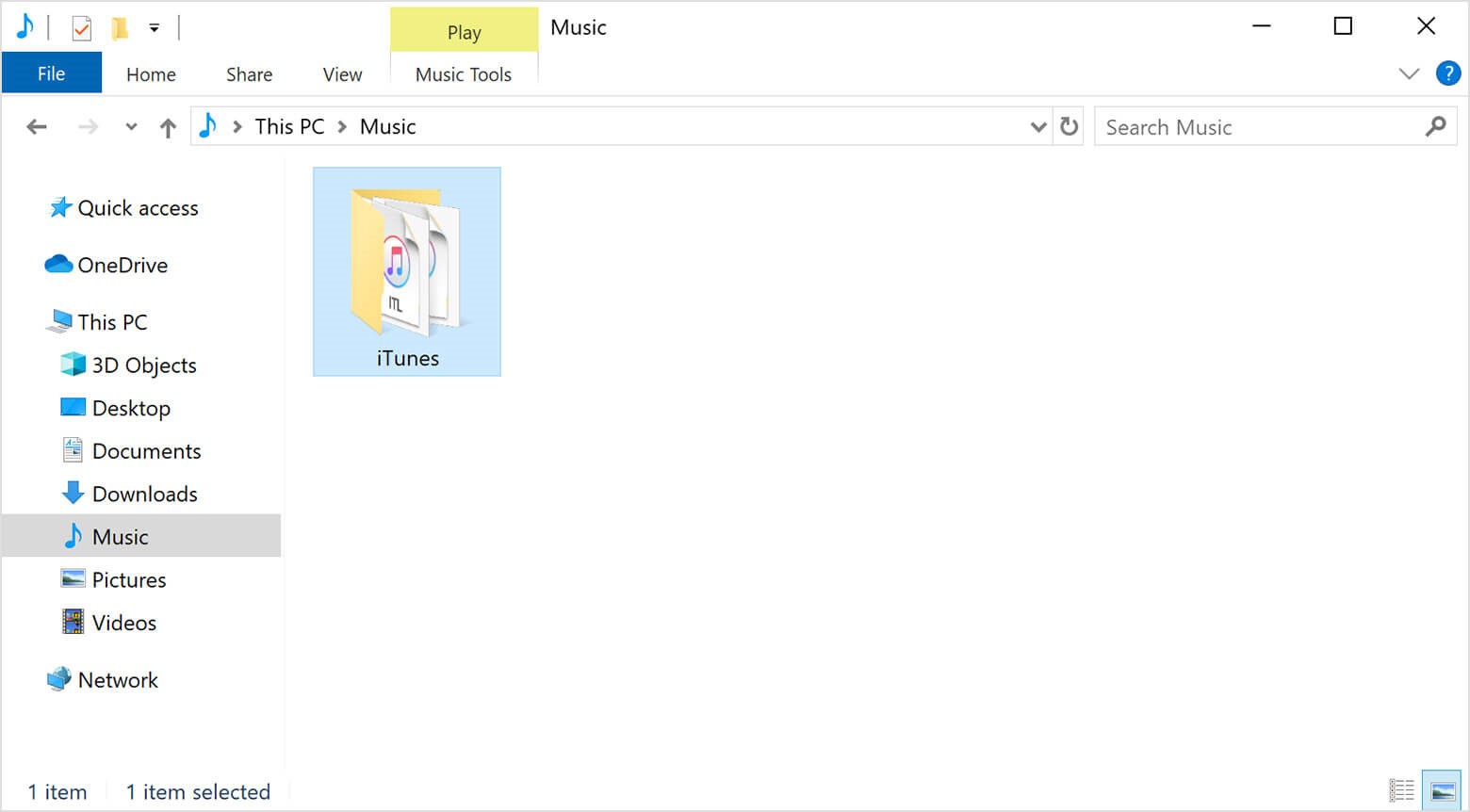
Uwaga: Możesz także wykonać podobne kroki, aby przenieść bibliotekę iTunes na dysk zewnętrzny na komputerze Mac. Ale tylko w poprzedniej wersji systemu macOS. W systemie macOS Catalina lub nowsza wersja nie ma iTunes; zamiast tego możesz wykonać kopię zapasową całego komputera Mac.
Oto jak przenieść bibliotekę iTunes na zewnętrzny dysk twardy. Jak widać, jest to bardzo proste.
Część 3. Najlepszy sposób na przeniesienie biblioteki iTunes i zachowanie utworów na zawsze do słuchania offline
Oprócz korzystania z iTunes do przenoszenia muzyki z biblioteki iTunes na zewnętrzny dysk twardy, istnieje łatwiejszy sposób osiągnięcia tego — TuneSolo
TuneSolo Apple Music Converter to narzędzie zaprojektowane, aby pomóc miłośnikom muzyki takim jak Ty wyodrębniać pliki z biblioteki iTunes. W ten sposób możesz przenieś bibliotekę iTunes a jednocześnie zachowaj piosenki na zawsze. Jeśli chcesz dowiedzieć się więcej o tym oprogramowaniu, po prostu czytaj dalej:
Główna cecha:
- Słuchanie offline. Możesz pobierz wszystkie swoje pliki z biblioteki iTunes w TuneSolo. Po pobraniu plików możesz je zachować na zawsze i słuchać bez łączenia się z Internetem. Jest to obsługiwane przez urządzenia z systemem iOS, smartfony z systemem Android, konsole Zune, Xbox lub PSP oraz inne urządzenia
Inne funkcje:
- Usuwanie DRM. Korzystanie z TuneSolo, możesz również usunąć Zabezpieczenie DRM z biblioteki iTunes. Robiąc to, skutecznie dajesz sobie pełne uprawnienia do tego pliku, dzięki czemu możesz z nim robić, co chcesz
- Szybsza konwersja. To również fakt, że TuneSolo to bardzo szybki konwerter. W rzeczywistości może działać 16 razy szybciej niż typowe konwertery. Oprócz tego może przenosić kilka utworów na raz, dzięki czemu możesz zaoszczędzić dużo czasu TuneSolo
- Obsługiwane formaty. Choć specjalizuje się w plikach z biblioteki iTunes, TuneSolo obsługuje także formaty takie jak MP3, MP4 i WAV. Może także konwertować z lub na chronione formaty, takie jak M4V, M4Bi AAX
Wypróbuj za darmo Wypróbuj za darmo
Nietrudno to zobaczyć TuneSolo ma wiele potencjałów. Więc nie przeciągając tego dalej, przejdźmy do kroków, jak przenieść bibliotekę iTunes na zewnętrzny dysk twardy TuneSolo:
Krok 1. Wybierz utwory z biblioteki iTunes
Pierwszym krokiem jest upewnienie się, że iTunes jest zainstalowany na komputerze Mac lub PC. Po wykonaniu tej czynności możesz teraz otworzyć narzędzie Apple Music Converter Tool. Na jego stronie głównej powinieneś zobaczyć listę. Tutaj możesz wybrać utwory z biblioteki iTunes, które chcesz zachować na zawsze.

Krok 2. Zmień ustawienia
W dolnej części okna zobaczysz Ustawienia wyjściowe. Tutaj możesz zmienić różne rzeczy, takie jak szybkość transmisji, częstotliwość próbkowania, a nawet sam format.

Krok 3. Konwertuj bibliotekę iTunes
Gdy skończysz, możesz kliknąć przycisk Konwertuj. Powinno to sygnalizować początek procesu konwersji. Teraz musisz tylko poczekać.

Krok 4. Przenieś bibliotekę iTunes na zewnętrzny dysk twardy
Na koniec podłącz zewnętrzny dysk twardy do komputera. Następnie znajdź pobraną bibliotekę iTunes TuneSoloi wklej je do pamięci zewnętrznego dysku twardego.
Część 4. streszczenie
Chociaż wiele osób napotyka problemy, gdy próbują się uczyć jak przenieść bibliotekę iTunes na zewnętrzny dysk twardy, jest to całkiem proste. Musisz tylko znaleźć niezbędne kroki i postępować zgodnie z nimi, tak jak tutaj.
Tak czy inaczej, z tego przewodnika możesz dowiedzieć się, jak wykonać kopię zapasową iTunes na zewnętrzny dysk twardy i łatwo zabezpieczyć bibliotekę iTunes. Przyda się to, gdy komputer zwariuje.